Vous n’arrivez pas à démarrer sur le BIOS de votre PC portable, et vous n’avez aucun idée de ce qu’il faut faire pour corriger ce problème? En effet, il peut certaines fois être utile d’accéder au BIOS / UEFI d’un PC afin de modifier des paramètres à la racine. Toutefois, cet espace n’est pas destiné à être utilisé fréquemment car cela présente un certain risque pour votre ordinateur. De ce fait, il peut vite arriver d’avoir quelques difficultés pour y arriver. Néanmoins ne vous inquiétez pas, sur cet article nous vous exposerons quelques solutions. Avant cela, nous vous renseignerons aussi sur des alternatives. En effet, en fonction de votre contexte, il ne sera peut-être pas nécessaire d’y accéder et de risquer de faire une erreur de manipulation.
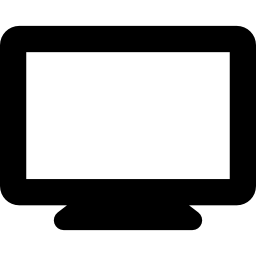
Pourquoi entrer dans le BIOS de son PC portable?
Avant de vous expliquer la méthode pour démarrer sur le BIOS de votre PC portable sans problème. Nous souhaitons vous signaler et vous renseigner concernant les risques. De ce fait, nous vous expliquerons sa fonction sur votre ordinateur. Et ensuite nous vous fournirons des alternatives afin de répondre à votre besoin sans forcément accéder au BIOS.
La fonction BIOS / UEFI pour un PC portable:
Le BIOS ou plus précisément l’UEFI est un programme sauvegardé sur la mémoire morte de votre ordinateur. Il a pour objectif de vérifier l’intégralité des composants branchés sur la carte mère. Donc, dès que vous cliquez sur le bouton power de l’ordinateur, vous permettez de lancer le BIOS.
Celui-ci va réaliser une procédure pour amorcer l’ordinateur. Ainsi, cela inclut une phase de tests et de contrôle de l’intégralité des éléments. Puis une procédure de test des fichiers systèmes afin de vérifier si l’un d’eux n’a pas été infecté ou alors manquant. Cela va permettre finalement d’examiner si votre PC portable est opérationnel pour démarrer.
Le processus du BIOS peut conduire à éteindre votre ordinateur, lorsque l’un des contrôles n’est pas valide. Il peut aussi amener à la fameuse boucle infinie avec un chargement sans fin, vous causant des problèmes au démarrage de votre PC portable.
Les alternatives pour éviter d’entrer dans le le BIOS :
Le BIOS/ UEFI n’est pas un espace qui a été développé pour être employé fréquemment. Donc en fonction du dysfonctionnement que vous subissez. Il existe des solutions pour le résoudre sans avoir besoin de démarrer le BIOS de votre PC portable. C’est la raison pour laquelle nous allons vous les présenter pour que vous soyez en mesure de choisir la meilleure solution dans votre cas.
Résoudre un problème de démarrage avec votre PC portable sans entrer dans le BIOS:
Lorsque vous rencontrez un problème au démarrage de votre PC portablePC portable la réparation ne nécessite pas obligatoirement l’ouverture du BIOS. Il faut savoir que vous pouvez accéder à un environnement de récupération Windows 10. Celui-ci vous donne accès à certains outils afin de le réparer en toute sécurité.
Faire la réinitialisation de votre PC portable via une clé USB sans entrer dans le BIOS de votre PC portable:
Autrement, il est aussi possible de vouloir accéder au BIOS afin de booter sur une clé USB avec votre PC portable. Toutefois, il faut savoir que souvent, quand la clé USB a été correctement créée. Vous ne devriez pas avoir besoin d’ouvrir le BIOS. Votre ordinateur va automatiquement booter sur celle-ci. Dans le cas contraire, il faudra plutôt ouvrir le Boot menu. Pour ce faire, vous allez devoir comme pour le BIOS cliquer sur une touche à l’allumage. En général, il est question de F12 voire Echap.
Faites attention avec l’overclocking sur votre PC portable:
Lorsque vous souhaitez accéder au BIOS afin d’Overclocker votre PC portable. Il faut savoir que certains PC ne permettent pas ce type de pratique. Mais également que vous prenez le risque d’avoir une surchauffe des éléments de votre PC portable et de les user de façon prématurée.
Pour accroître les capacités de votre ordinateur. Vous devriez plutôt opter pour un abonnement à une machine virtuelle. Notamment, vous pouvez avoir un ordinateur virtuel avec plus de capacités techniques sur Shadow.
Comment entrer dans le BIOS d’un PC portable?
Pour entrer dans le BIOS de votre PC portable. sans avoir de problème, vous disposez de plusieurs possibilités. La plus connue s’avère être celle de la touche raccourcie à l’allumage de votre ordinateur. Toutefois, pour utiliser cette technique, il faudra souvent désactiver le démarrage rapide. Autrement, vous pouvez aussi utiliser l’environnement de récupération Windows pour y accéder sans avoir de problèmes.
Touche raccourcie pour accéder au BIOS avec un PC portable:
Désactiver le démarrage rapide de sorte à faciliter l’ouverture du BIOS sur votre PC portable:
Souvent pour employer cette technique. Il faudra désactiver le démarrage rapide. En effet, avec les disques durs SSD. Vous allez devoir être très rapide pour sélectionner la touche raccourcie parce que le démarrage s’effectue très rapidement.
- Il faudra vous rendre dans les Paramètres (roue dentée dans le menu Démarrer).
- Après, sélectionnez « Système ».
- Et appuyez sur le lien « Paramètre d’alimentation supplémentaires ».
- Appuyez au niveau du lien « Choisir l’action des boutons d’alimentation ».
- Puis sur « Modifier des paramètres actuellement non disponibles ».
- Décochez « Activer le démarrage rapide ».
- Pour finir cliquez sur le bouton « Enregistrer les modifications ».
Liste des touches raccourcies pour démarrer sur le BIOS sur votre PC portable:
La touche raccourcie pour démarrer sur le BIOS sur votre PC portable change assez régulièrement. De ce fait, nous allons vous donner une liste des touches à vérifier lors du démarrage de votre ordinateur. Autrement, il est aussi possible de lire le guide d’utilisation fourni à l’acquisition de votre ordinateur.
- F1, F2, F10 ou alors F12
- Selon le réglage de votre clavier, vous devrez parfois accompagner ces touches avec la touche Fn.
- Suppr
- Echap
Ouvrir le BIOS / UEFI depuis WinRe sur un PC portable:
Sachez que Windows 10 a développé un environnement de récupération aussi appelé WinRe. Celui-ci est aussi disponible quand vous n’arrivez plus à allumer votre PC portable. Ainsi, il vous pourrez résoudre certains bugs à l’aide d’outils ou sinon de réinitialiser votre ordinateur. Et dans votre cas, il vous donnera la possibilité d’ouvrir l’interface du BIOS sans avoir besoin de saisir la touche raccourcie.
Ouvrir WinRe sur un PC portable:
Lorsque vous ne rencontrez pas de problème pour démarrer votre PC portable. Vous pourrez lancer cet espace depuis les Paramètres Windows. Autrement, vous pouvez y accéder en appliquant en moyenne 3 fois les étapes indiquées dans la deuxième solution.
Accès depuis les Paramètres Windows 10 sur votre PC portable:
- Au niveau des Paramètres Windows 10, accessibles en appuyant sur la roue dentée dans le menu Démarrer.
- Sélectionnez « Mise à jour et sécurité ».
- Puis, dirigez vous sur la rubrique « Récupération ».
- Et au niveau du paragraphe « Démarrage avancé », cliquez sur le bouton « Redémarrer maintenant ».
Procédure pour accéder à WinRe quand votre PC portable ne démarre plus:
- Appuyez sur le bouton power de votre ordinateur afin de lancer l’amorçage.
- Puis cliquez à nouveau sur ce bouton dès que l’ordinateur commence à charger de sorte à l’éteindre.
En général, au troisième essai, vous accéderez à l’écran bleu « Choisir une option » sur votre PC portable.
Entrer dans le BIOS à travers WinRe sur votre PC portable:
- Dans l’écran « Choisir une option », appuyez sur « Dépannage ».
- Puis sélectionnez « Options avancées » dans l’écran « Résolution des problèmes ».
- Et pour finir cliquez sur le bouton « Changer les paramètres du microprogram… UEFI ».
En conclusion: Il existe plusieurs façons pour démarrer sur le BIOS de votre PC portable quand vous rencontrez des problèmes. Toutefois, avant d’accéder à cet outil qui est un dispositif essentiel de votre ordinateur. Nous vous suggérons d’examiner les solutions alternatives pour réparer votre problème d’origine sans utiliser le BIOS.
Si jamais vous cherchez d’autres informations sur votre PC portable, nous vous invitons à parcourir les tutos de la catégorie : PC portable.
